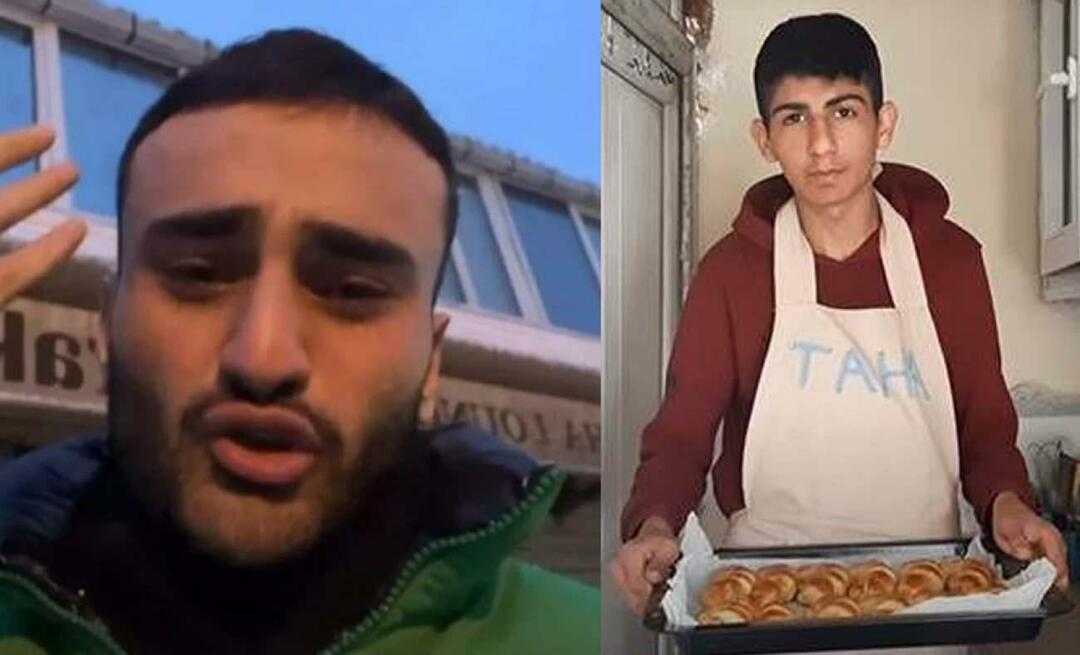Сделайте так, чтобы приложение Google на iPhone читало вам статьи вслух
Ipad Google яблоко Iphone Герой / / June 04, 2021

Последнее обновление

В приложении Google для iPhone и iPad есть удобная функция, с помощью которой вы сможете читать статьи в Интернете. Вот как им пользоваться.
Возможность приложениям читать вам веб-контент пригодится, когда вы в пути и не можете смотреть на экран. Неважно, гуляете ли вы или особенно во время вождения, - получить содержание веб-статьи с помощью аудио будет полезно. Эта возможность есть в приложении Google на iPhone и iPad. Вот как им пользоваться.
Заставьте приложение Google читать статьи вслух на iPhone или iPad
Для начала откройте Приложение Google на вашем iPhone или iPad. Затем прокрутите ленту под панелью поиска, чтобы найти статью. Или найдите статью, которую хотите, чтобы вам прочитали. Если сайт поддерживает функцию чтения вслух, в правом верхнем углу вы увидите значок говорящего человека. Нажмите на него.
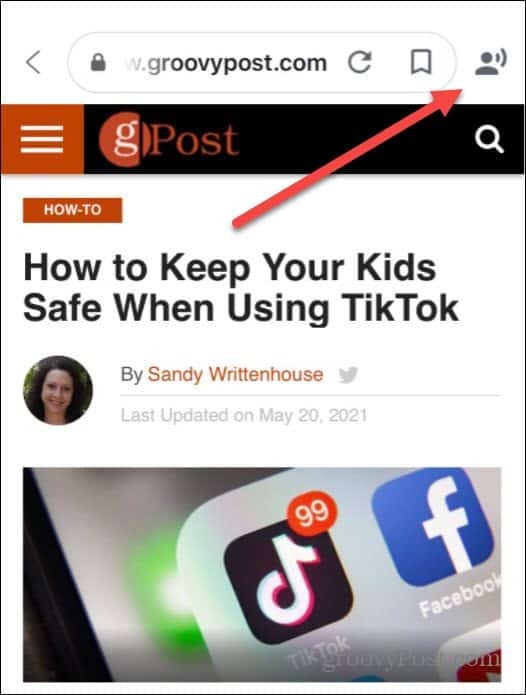
Затем в нижней части экрана вы увидите набор элементов управления «Читать вслух». Просто коснитесь Играть кнопку, чтобы запустить приложение, читающее статью. Во время воспроизведения звука у вас есть стандартные функции iOS, которые вы ожидаете, например переход вперед или назад и воспроизведение / пауза.
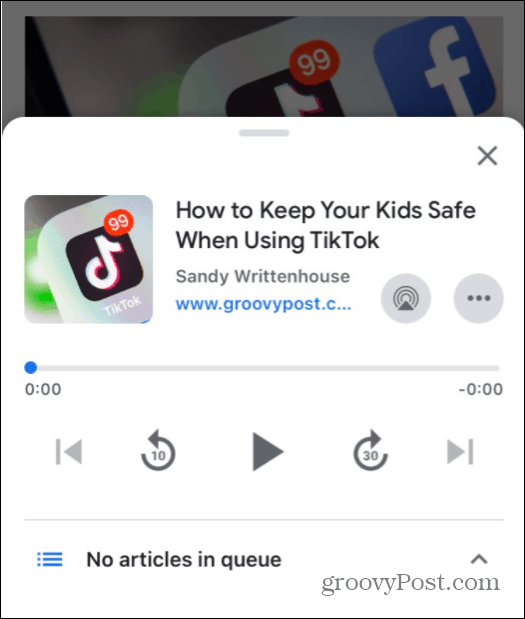
Нажмите кнопку «AirPlay», и вы сможете транслировать звук прочитанной статьи на любое совместимое устройство.
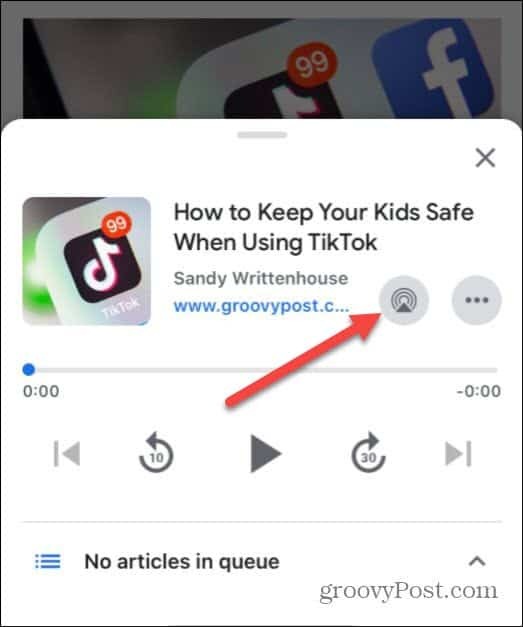
После нажатия кнопки «AirPlay» отобразится список совместимых устройств в вашей сети. Просто нажмите на тот, который хотите транслировать.
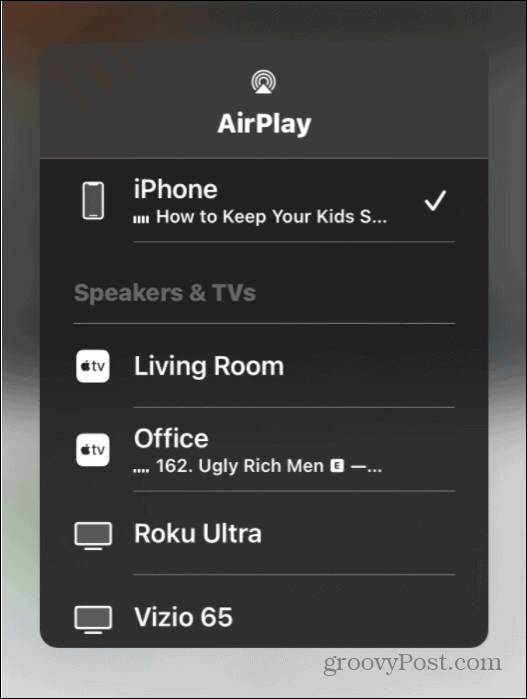
Нажмите на кнопку с тремя точками, и появится меню, которое позволяет вам прослушать статью сейчас или добавить ее в свою очередь статей для прослушивания. Идеально подходит для длительной прогулки или когда вам не хочется читать с экрана.
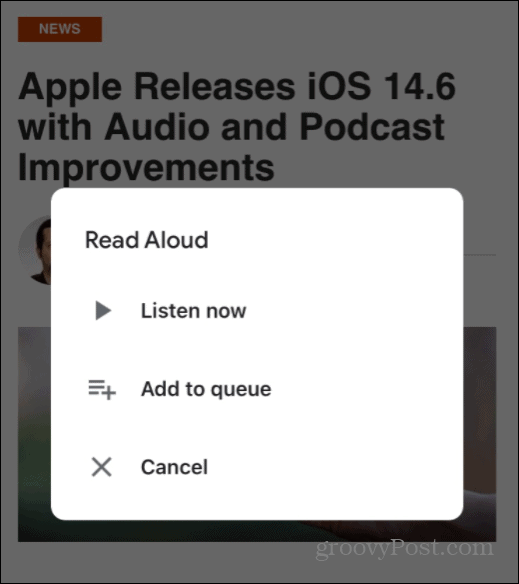
Вы можете просматривать веб-страницы и находить другие статьи, которые можно поставить в очередь. Однако не все сайты поддерживают эту функцию. Но лучше всего начать поиск под окном поиска на главном экране приложения. Когда вы найдете то, что хотите, коснитесь значка «Читать вслух», и он предоставит вам другие варианты, такие как прослушивание сразу, следующее прослушивание или добавление этого в очередь.
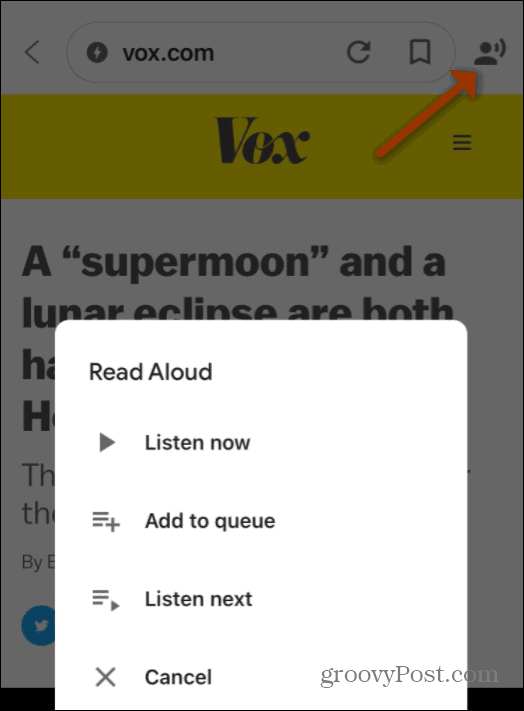
Когда у вас сформирована очередь статей, вы можете войти и выбрать из нее разные статьи. Проведите пальцем вверх по экрану, и там вы найдете очередь созданных вами статей.
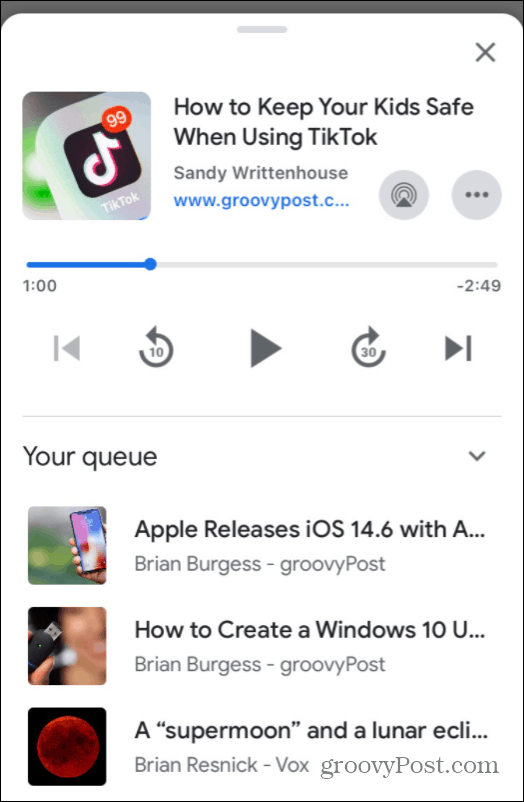
Обратите внимание, что отсюда у вас также есть параметры воспроизведения и AirPlay. А если вы ищете другие приложения, которые могут вам читать, узнайте, как заставить Microsoft Edge читать веб-статьи.
Как очистить кеш, файлы cookie и историю просмотров Google Chrome
Chrome отлично сохраняет историю просмотров, кеш и файлы cookie, чтобы оптимизировать производительность вашего браузера в Интернете. Ее как ...
Согласование цен в магазине: как узнать цены в Интернете при совершении покупок в магазине
Покупка в магазине не означает, что вы должны платить более высокие цены. Благодаря гарантиям совпадения цен вы можете получать онлайн-скидки при покупках в ...
Как подарить подписку Disney Plus с помощью цифровой подарочной карты
Если вам нравится Disney Plus и вы хотите поделиться им с другими, вот как купить подписку Disney + Gift за ...
Ваш путеводитель по совместному использованию документов в Google Документах, Таблицах и Презентациях
Вы можете легко сотрудничать с веб-приложениями Google. Вот ваше руководство по совместному использованию в Google Документах, Таблицах и Презентациях с разрешениями ...